![Как исправить Apple iPhone XR, который не может удалять приложения [Руководство по устранению неполадок] 1 Как исправить Apple iPhone XR, который не может удалять приложения [Руководство по устранению неполадок] 1](/wp-content/uploads/2019/6/kak-ispravit-apple-iphone-xr-kotoryj-ne-mozhet_1.jpg)
Когда Apple выдвинула платформу iOS 12, многие люди обнаружили проблемы с удалением приложений после обновления своего устройства iOS. Большинство из тех, кто сталкивался с проблемами удаления приложений, были те, кто включил ограничения на удаление приложений до того, как они все еще были в iOS 11. Затем оказалось, что опция отключения ограничений на удаление приложений была изменена. Если у вас есть проблемы с удалением приложений на новой платформе iOS 12, особенно на новом телефоне iPhone XR, то вам, возможно, придется рассмотреть этот контекст и получить некоторую помощь.
Для тех, кто ищет решение другой проблемы, посетите нашу страницу устранения неполадок, поскольку мы уже рассмотрели некоторые из наиболее распространенных проблем с этим телефоном. Просмотрите страницу, чтобы найти проблемы, схожие с вашими, и используйте предложенные нами решения. Если они не работают на вас или вам все еще нужна наша помощь, свяжитесь с нами в любое время с помощью нашей анкеты по вопросам iPhone.
Первое решение: отключите ограничения iPhone для удаления приложений.
Одна из наиболее распространенных причин, по которой приложения не могут быть удалены на iPhone обычными способами, заключается в том, что включены ограничения на удаление приложений. Если это так, то все, что вам нужно сделать, это отключить ограничения, чтобы разрешить удаление приложений на вашем iPhone XR. Итак, вот что вы можете попробовать сделать в первую очередь:
- Нажмите «Настройки» на главном экране.
- Нажмите на время экрана.
- Выберите контент Ограничения конфиденциальности.
- Нажмите iTunes Покупки в App Store.
- Перейти в магазин покупок Перезагружает меню
- Затем установите параметр, чтобы разрешить удаление приложений. Просто переключите переключатель, чтобы отключить ограничение для удаления приложений на вашем iPhone XR.
Кроме того, вы можете перейти в меню «Настройки» -> «Основные» -> «iPhone Storage». Затем найдите приложение, которое вы хотите удалить, выберите приложение и нажмите «Удалить приложение».
Второе решение: перезагрузите ваш iPhone.
Незначительные программные ошибки и сбои могут также привести к сбою системы управления приложениями iPhone. В результате удаление приложений не может быть сделано. Для решения таких проблем рекомендуется выполнить программный сброс на iPhone. Вот как:
- Нажмите и удерживайте кнопку Side / Power и любую из кнопок громкости одновременно в течение нескольких секунд.
- Отпустите кнопки, когда появится команда Slide to Power Off, а затем перетащите ползунок выключения питания вправо.
- Через 30 секунд снова нажмите и удерживайте кнопку питания / сбоку, пока телефон не перезагрузится.
Кроме того, вы можете принудительно перезапустить iPhone XR, чтобы принудительно завершить работу всех приложений и служб, включая те, которые стали мошенническими, и вызвать сбой в работе телефонной системы. Вот как это делается:
- Нажмите и быстро отпустите кнопку увеличения громкости.
- Нажмите и быстро отпустите кнопку уменьшения громкости.
- Затем нажмите и удерживайте кнопку питания на боковой панели телефона, а затем отпустите, когда телефон перезагрузится.
Как только ваш телефон загрузится, попробуйте удалить приложения на вашем iPhone XR, выполнив следующие действия:
- Разблокируйте свой iPhone, чтобы получить доступ к главному экрану.
- На главном экране нажмите и удерживайте значок приложения, которое вы хотите удалить.
- Подождите, пока значки приложений начнут покачиваться.
- Затем нажмите X в верхнем левом углу значка приложения, чтобы удалить приложение.
- Нажмите «Удалить», когда вас попросят подтвердить удаление приложения с вашего iPhone XR.
Если это все еще не работает, продолжайте и попробуйте следующий метод.
Третье решение: обновление до последней доступной версии iOS.
Вы также можете прибегнуть к обновлению программного обеспечения iPhone, если ваше устройство еще не обновлено. Это может решить проблему, если виноваты вредоносные программы и программные ошибки.
- Чтобы проверить наличие нового обновления iOS, зайдите в Настройки-> Общие-> Обновление программного обеспечения.
Если доступно обновление, вам будет предложено уведомление об обновлении с указанием деталей обновления и системных требований. Прочтите и просмотрите информацию, затем следуйте инструкциям на экране, чтобы загрузить и установить новое обновление.
Четвертое решение: сбросьте все настройки на вашем iPhone.
Чтобы исключить неправильные настройки системы или неправильную конфигурацию из возможных причин, вы можете попробовать сбросить все настройки на вашем iPhone XR. В отличие от сброса к заводским настройкам, этот сброс не влияет на сохраненную информацию в памяти телефона, поэтому при этом вы не потеряете важные данные. Если вы хотите попробовать, просто выполните следующие действия:
- Нажмите «Настройки» на главном экране.
- Затем нажмите на General.
- Прокрутите вниз и затем нажмите на Сброс.
- Выберите опцию Сбросить все настройки.
- Введите ваш пароль, когда вас попросят продолжить.
- Наконец, нажмите на опцию, чтобы подтвердить сброс всех настроек.
После сброса ваш iPhone автоматически перезагрузится, а затем загрузит значения и параметры по умолчанию. Это означает, что вам нужно включить отдельные функции, которые вы хотите использовать на своем телефоне, включая сети Bluetooth и Wi-Fi.
Пятое решение: Восстановите заводские настройки по умолчанию на вашем iPhone (общий сброс).
С этим сбросом все ваши загруженные приложения и сервисы будут полностью уничтожены. Это можно считать одним из последних вариантов, если ни один из предыдущих методов не решил проблему. Обязательно сделайте резервную копию всей вашей личной информации, включая контакты, в iCloud или iTunes заранее, чтобы вы могли просто восстановить их после сброса. После того, как вы все настроите, выполните следующие действия, чтобы восстановить заводские настройки iPhone XR через настройки:
- Нажмите «Настройки» на главном экране.
- Затем нажмите на General.
- Прокрутите вниз и затем нажмите на Сброс.
- Выберите опцию «Удалить все содержимое и настройки».
- Введите ваш пароль, когда вас попросят продолжить.
- Наконец, нажмите на опцию, чтобы подтвердить полный сброс системы.
Проблемы, связанные с программным обеспечением, которые не могут быть решены с помощью первых обходных путей, обычно решаются путем сброса настроек. Если вы все еще не можете удалить приложения на своем iPhone XR после сброса и восстановления заводских настроек по умолчанию, тогда вам, возможно, придется подумать о восстановлении системы. Следующими опциями будут восстановление режима восстановления или восстановления режима DFU.
Другие опции
- Удалите приложения через iTunes. Помимо обновления и восстановления устройств iTunes также можно использовать для управления приложениями. Сказав это, вы можете использовать iTunes в качестве альтернативного решения для удаления приложений iPhone. Для начала подключите iPhone к компьютеру с помощью прилагаемого USB-кабеля / кабеля Lightning. Затем откройте iTunes на вашем компьютере. Выберите свой iPhone XR, когда он появится в iTunes. Затем перейдите в раздел «Обновление», чтобы просмотреть список ваших приложений. Щелкните правой кнопкой мыши значок приложения и выберите параметр «Удалить из библиотеки». После этого приложение будет удалено с вашего iPhone, поэтому вы больше не увидите это приложение при следующей синхронизации устройства.
- Используйте инструменты управления приложениями iOS. Вы также можете попробовать использовать сторонние инструменты управления приложениями iOS в качестве альтернативного решения, если ни один из рекомендуемых методов не может решить проблему. Хотя пользовательский интерфейс может различаться, эти инструменты обычно работают аналогично iTunes при управлении содержимым вашего iPhone. Для начала просто загрузите и установите предпочитаемое программное обеспечение на свой компьютер, а затем запустите его. Подключите ваш iPhone к компьютеру через USB, затем подождите, пока программное обеспечение не распознает его. Затем следуйте экранным командам, чтобы начать удаление ненужных приложений с вашего iPhone XR.
Обратиться за помощью
Если больше ничего не работает, и у вас уже закончились варианты, обратитесь в службу поддержки Apple для получения дополнительной помощи в реализации более совершенных решений.
связаться с нами
Если вам нужна дополнительная помощь по использованию определенных функций и функций смартфона Apple iPhone XR, посетите нашу страницу учебных пособий. Там вы можете найти список с практическими рекомендациями, пошаговые руководства, а также ответы на часто задаваемые вопросы относительно iPhone XR. Если у вас возникли другие проблемы или у вас возникли проблемы при использовании телефона, вы можете связаться с нами через эту форму. Обязательно сообщите нам более подробную информацию о проблеме или проблемах, которые могут возникнуть у вас, и мы будем рады помочь вам в дальнейшем.
Оцените статью!


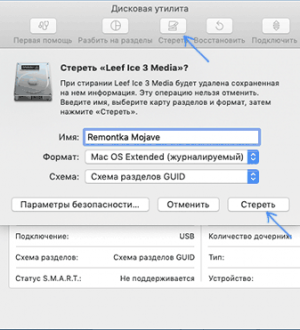
Отправляя сообщение, Вы разрешаете сбор и обработку персональных данных. Политика конфиденциальности.